こんにちは、エスです。
みなさんも電源タップは使われていらっしゃると思います。
壁コンセントの数だけでは不足していますよね。
場所も、もっとこっちに欲しい!です。
普通の電源タップでも問題ないのですが、電源タップにも音声アシストに対応したものが多数販売されています。
今回は「Meross スマート電源タップ」を紹介します。

購入したものは、『コンセントポート3口とUSBポート2口』のモデルです。
私も初めてスマート電源タップを使ってみたのですが、思った以上に便利で面白いと思いました。
『音声やアプリ』で電源を操作されたい方、気になっている方には、ぜひ!オススメします。
アレクサにオーディオも欲しい方はEcho Studio
1.Meross スマート電源タップ仕様
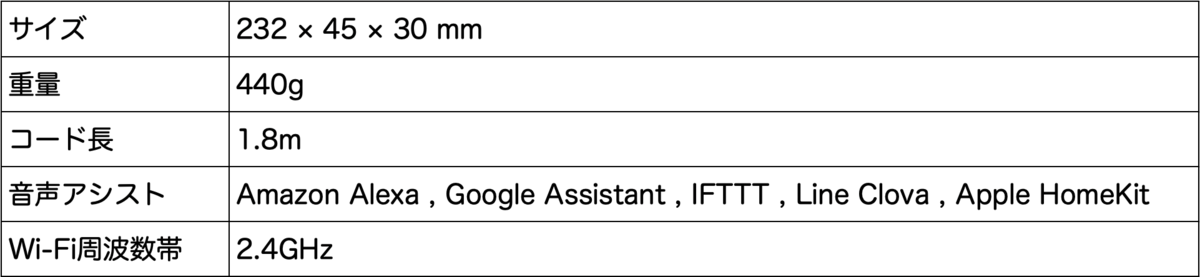
- サイズは厚みが少々あり
- コードの長さは1.8m
- 音声アシストは各メーカー対応
- Wi-Fi周波数帯は2.4Ghzのみ
2.Meross スマート電源タップ開封
2-1.パッケージ


表側はシンプルに電源タップの絵と音声アシストの表記。
裏側には技術仕様と1年間の品質保証の表示がありました。
しっかりと保証の記載がありますので品質は問題なさそうです。
2-2.外観


コンセント部はシャッターになっています。
埃の侵入を防いでくれますね。
コンセントは間隔が少ないので、大きめのアダプターでは塞がってしまうことがありそうです。
コンセントの一つは離してあれば尚良かったと思います。
USBポートは各5V-2.4A、合計5V-3.0Aです。
裏のゴム足は滑り止めとネジ隠しになっています。
特に表記はありませんが、壁掛けにも対応していますね。

コンセントプラグはスイング式になっていました。
コンセントに差し込むときは出っ張りがなくなりますので、スイング式は使い勝手が良いですね。
2-3.付属品

マニュアルにはアプリのQRコードやLEDの表示説明などが記載されています。
- コンセント部は埃シャッター
- USB出力は合計5V-3A
- ゴム足は機能的
- コンセントプラグはスイング式
- アプリは、GooglePlay / AppleStore / amazonに対応
3.Meross スマート電源タップを使ってみよう
3-1.インストール
電源タップをルーター近くでセットアップをします。
Merossアプリを各端末にインストールしておきましょう。



今回使用している電源タップは、コンセントポートが3個、USBポートが2個ですので黄色で囲っているSmart Surge Protectorになります。



電源タップがルーターから離れていると通信に失敗する可能性がありますので、ルーター近くでセットアップしてください。



セットアップ方法は難しいものではないので指示通りに操作しましょう。
iPhoneでの設定方法
- Merossアプリを起動
- Smart Surge Protectorをタップ
- 電源タップをコンセントに差し電源ボタンを押す
- iPhoneのWi-Fi設定で、Meross_SW_xxxxを選択し、iPhoneと電源タップをWi-Fiで接続する
- デバイス名とアイコンを決める
- 無線LANに繋ぎ設定完了
3-2.Amazon Alexaで電源タップを使ってみよう
3-2-1.Amazon Alexaのセットアップ
Amazon Alexaのセットアップ前に、Merossのサイトでアカウントを作っておきます。
Merossのアカウント登録は必須です。



AlexaアプリからMerossを検索して有効にします。
Merossアカウントを入力します。



正常にリンクされたら端末の検出が出ますが検出されません。
Merossアプリの説明で、デバイスを無効にしてからデバイスの検出をしてください。
とありますが検出されませんでした。
ですが、
Alexaアプリで有効にすると、デバイスが検出されなくてもAlexaの使用ができます。
これでAlexaから電源タップを使用できます。
3-2-2.Alexaを使って電源の操作をしてみよう
Merossアプリのホーム画面です。
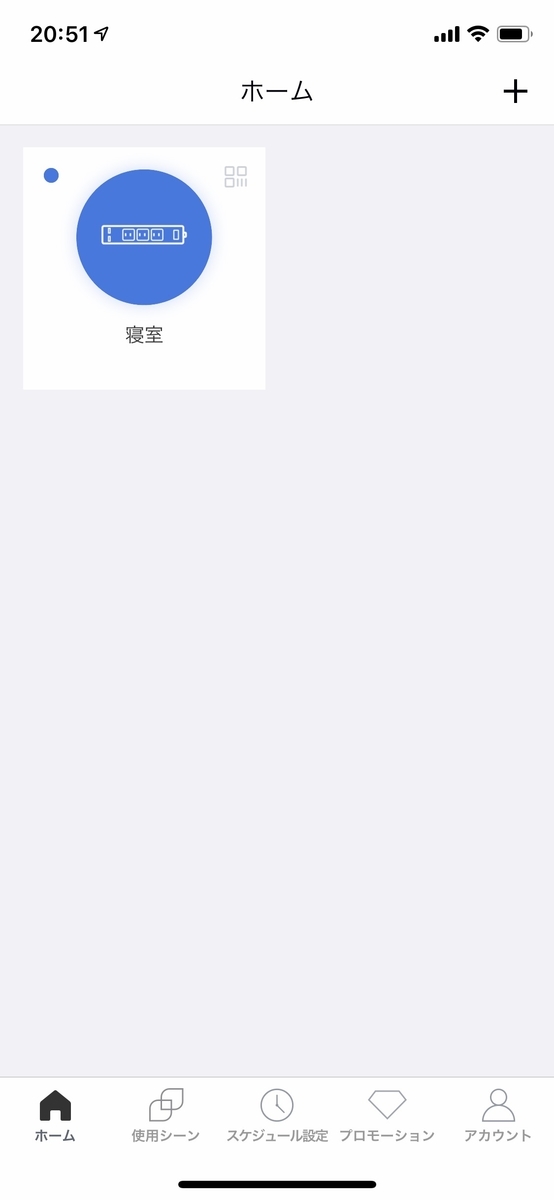
電源タップの名前を寝室にしました。
この状態で、『アレクサ、寝室の電源をオン(オフ)にして!』と言えば電源タップの電源がオン(オフ)になりました。
また、『オンやオフ』ではなく、『付けてや消して』でも対応してくれました。
寝室では全部の電源操作になりますので、個別で設定したい!となると思います。
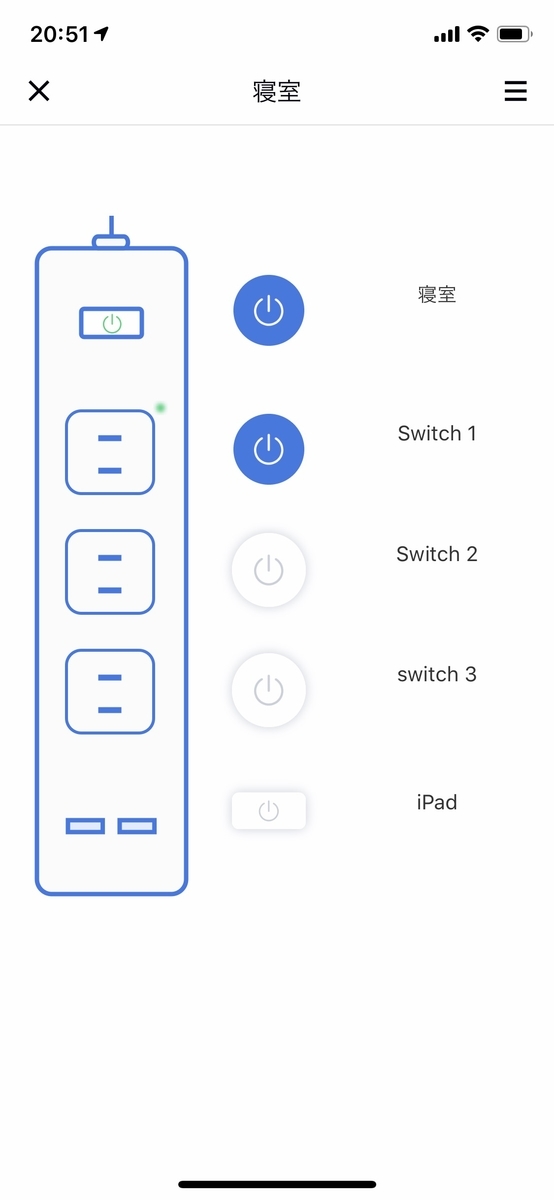
それぞれのポートの名前が変更できます。
ただし、USBポートは別々にはできません。
このように使い方は人それぞれですが、音声でオンオフは何かと便利に利用できます。
3-3.アプリで電源タップを使ってみよう
3-3-1.ウィジェットで電源のオンオフをしてみよう
Merossアプリからウィジェットの設定をします。
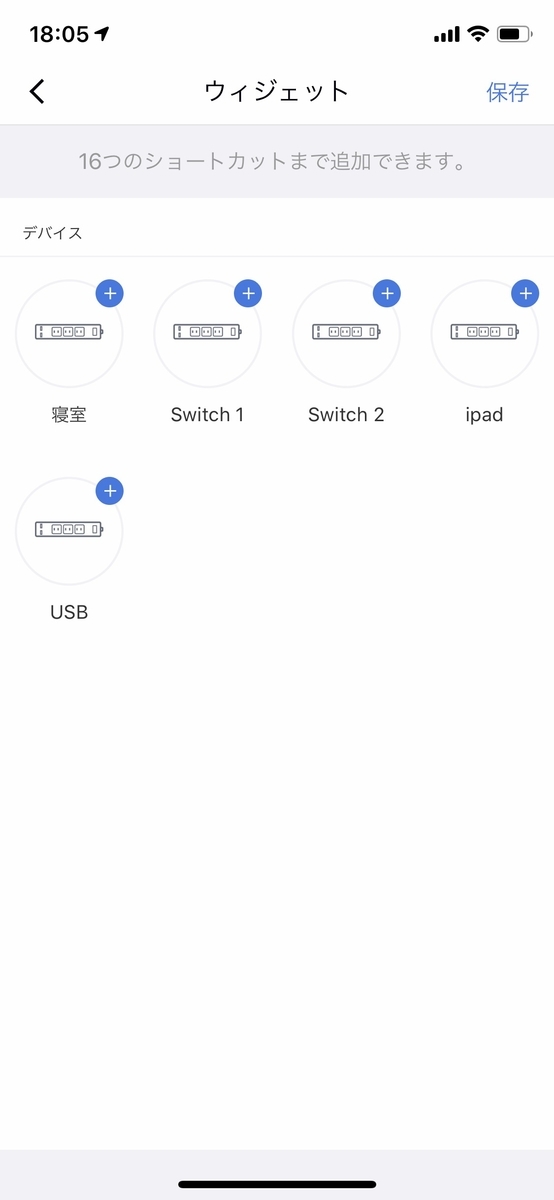
+を押すと選択した箇所がウィジェットに追加されます。
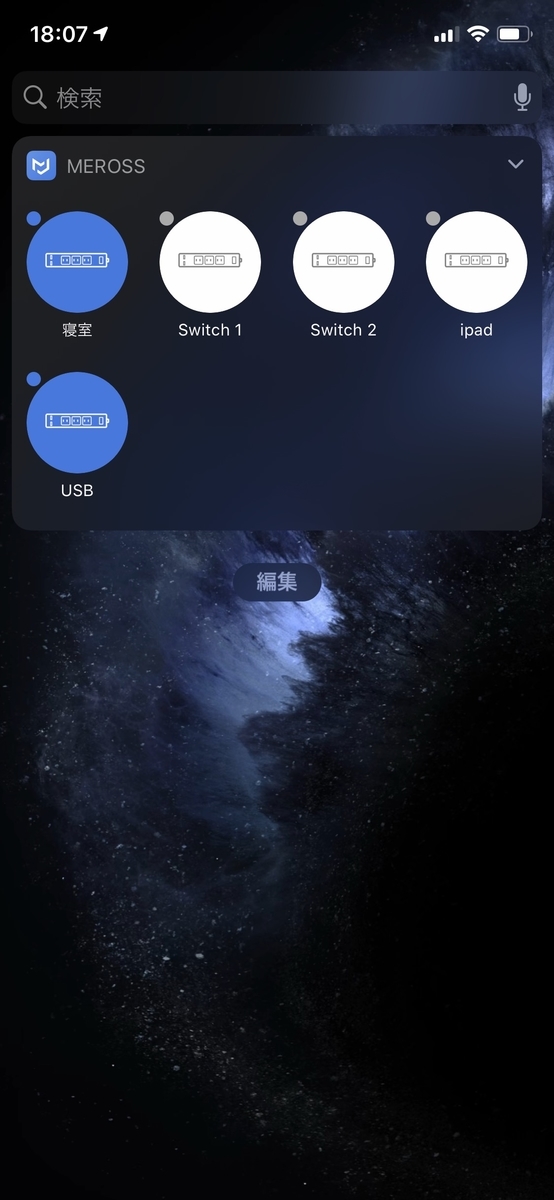
iPhoneでの使用です。
Merossのウィジェットを追加して、ウィジェット画面に表示します。
電源をオンやオフにしたいポートをタップすると操作ができます。
外出中に利用したい時など、特に簡単で便利です。
3-3-2.シーン毎に電源タップを使ってみよう
朝起きた時、家に帰ってきた時など、決まったシーンで決まった動作をしたい時に便利です。



それぞれのシーンでアイコンを選びシーン名を決めます。
電源タップをタップしてポートの動作を選択して完了です。
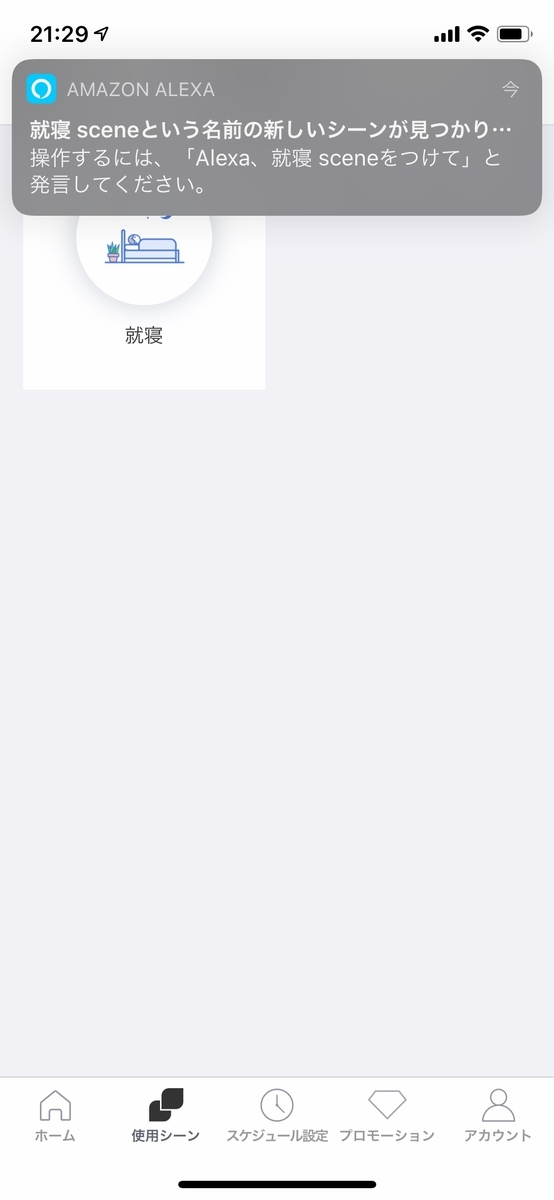
アプリで作成したシーンアイコンをタップすると、作成した動作を電源タップが行います。
また、画像にも通知がきていますがシーンを作成するとアレクサでの音声操作も可能になります。
『アレクサ、就寝のシーンを付けて!』と言えば就寝のシーンが動作します。
3-3-3.スケジュール設定で電源タップを使ってみよう
スケジュールでの設定



デバイスから選ぶのかシーンから選ぶのか選択します。
画像ではデバイスから設定しています。
シーンを選ぶとそのままオンかオフの設定へ移行します。



曜日は全て選択し毎日にもできます。


スケジュールのオンオフ設定では、決まった時間と曜日を設定すると、決めた曜日・時間になったら電源がオンやオフになります。
毎日も設定できます。
時間が来たら自動オフになる設定




こちらはシーンから選ぶことはできません。
デバイスを選び時間と曜日を選んで完了です。
こちらも毎日の設定ができます。
『電源を付けたのはいいけど消し忘れが嫌だな』とか、『充電は1時間で終わるから自動で消して欲しいな』など、決まった時間以上の電源を付けたくない場合は設定しておくと便利です。
- ポート毎の名前で音声操作が思い通りに
- アプリの使用でどこでも操作が可能
- ウィジェットの使用でアプリの立ち上げが不要
- シーン設定で毎日の操作が簡単に
- 決まった時間に電源オフでストレスフリー
4.さいごに
今回使用してみてとても便利でした。
電源タップを音声操作することは、とても新鮮でとても便利でもう手放せないです。
アプリからの操作も快適に利用できます。
工夫次第でいろいろな使用方法がありそうです。
また、ガジェットが好きな方でしたら、そそられる部分もあると思います。
2020/8/19追記
『コンセントポート3個とUSBポート2個』の販売が終了していますので、『コンセントポート4口とUSBポート4口』の紹介に変更いたしました。
電源操作も無駄なくできれば、生活との相性もいいと思います。
3.Meross スマート電源タップを使ってみようの冒頭に書きましたが、電源タップ・各ポートのデバイス名を変更したら、必ずAlexaアプリかAlexaを使ってデバイスの検出を行ってください。
良かったところ
・音声操作で手軽に操作ができる
・個別にポートを設定できる
・外出中もアプリで操作ができる
・自動電源オフ機能で無駄がなくなる
気になるところ
・USBは個別で設定できない
・Alexaでの設定でマニュアル通りできなかったこと(使用はできている)
以上、「音声でアプリで楽に簡単に電源操作 Meross スマート電源タップ」でした。